Мы рассмотрели управление пропускной способностью с помощью лимитного подключения , но это только часть решения при использовании современного Интернета. Популярные веб-сайты, такие как Facebook, Twitter и Instagram, могут использовать ограниченный тарифный план за считанные минуты. Это совершенно расстраивает, когда я использую свой смартфон, чтобы поделиться своим Интернетом, а затем просматриваю веб-сайт, чтобы увидеть автоматически загружающееся видео. В современных браузерах больше нет опции «Работать в автономном режиме»; это было удобно еще во времена коммутируемого доступа. Но есть некоторые вещи, которые вы можете сделать, чтобы уменьшить эффект автоматического воспроизведения видео с пропускной способностью с вашим ограниченным тарифным планом.
Также стоит отметить, что автоматическое воспроизведение видео на вашей временной шкале просто раздражает некоторых людей. Таким образом, даже если у вас есть лишние ресурсы, вы можете отключить настройки автоматического воспроизведения, где это возможно.
Изменить настройки автозапуска в социальных сетях
Веб-сайты социальных сетей, такие как Facebook, Twitter и YouTube, теперь автоматически загружают видео, нравится вам это или нет. Вот как вы можете отключить его или свести к минимуму его влияние на ваши данные.
Примечание. Поскольку мы сосредоточены на способах защиты вашей пропускной способности от автоматического воспроизведения видео, вы также можете прочитать: Три способа борьбы с автоматически воспроизводимой видеорекламой .
Фейсбук:
Войдите в свою учетную запись и перейдите в « Настройки»> «Видео», а в разделе «Настройки видео» отключите «Автоматическое наложение видео» и установите качество видео по умолчанию или SD.
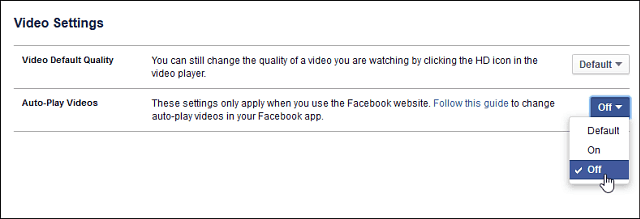
Твиттер:
Войдите в свою учетную запись и перейдите в «Настройки» > «Учетная запись» > в разделе «Контент» снимите флажок «Автовоспроизведение видео» > нажмите «Сохранить изменения » > введите свой пароль, затем еще раз нажмите «Сохранить изменения».
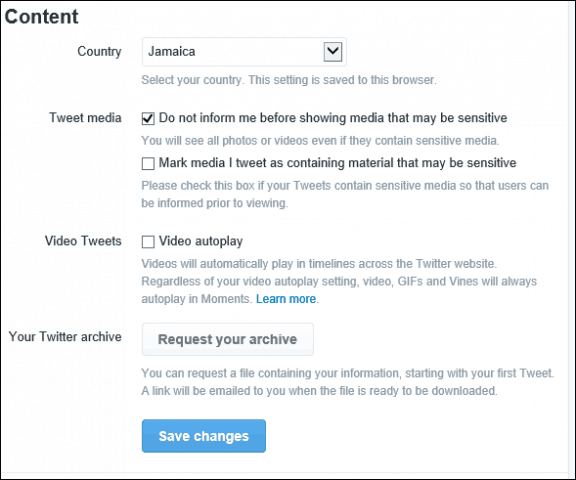
YouTube:
Войдите в свою учетную запись, перейдите в « Настройки» > «Воспроизведение» и выберите «У меня медленное соединение». Никогда не воспроизводите видео более высокого качества и не забудьте нажать «Сохранить».
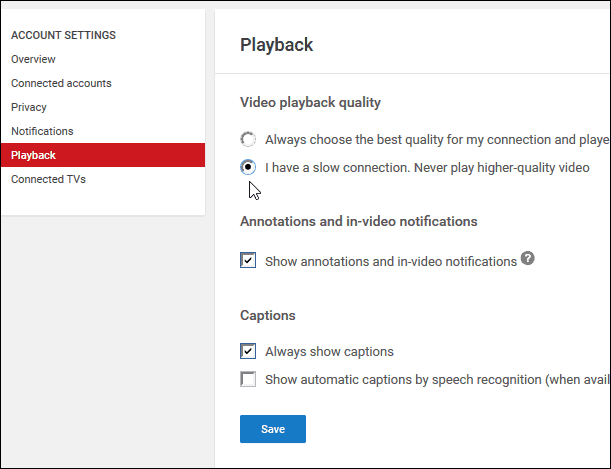
Для других веб-сайтов это сложная ситуация, поскольку код этих веб-сайтов постоянно обновляется. Таким образом, обходной путь сегодня может не сработать через несколько месяцев. Но вот что вы можете сделать, чтобы заблокировать автоматическое воспроизведение видео в своем браузере, что работает на момент написания этой статьи.
Fire Fox
В адресной строке введите : about:config (нажмите на кляп с аннулированием гарантии, если он появится). В поле поиска введите autoplay , щелкните правой кнопкой мыши media.autoplay.enabled, затем щелкните переключатель. Вот и все!
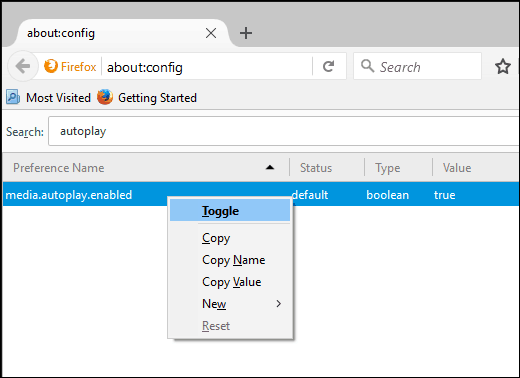
Гугл Хром
Требуется немного больше усилий; вам нужно будет скачать расширение, чтобы отключить автовоспроизведение видео. Я рекомендую отключить автозапуск HTML5 , который автоматически отключит аудио и видео HTML5 при загрузке веб-страницы.
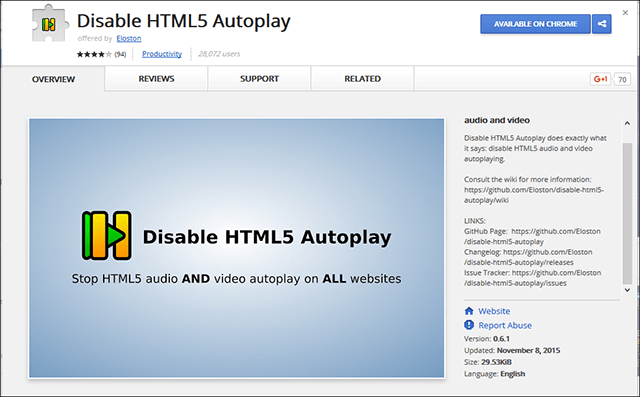
Я также должен отметить, что Adobe Flash начинает считать свои последние дни важной частью вашего веб-опыта, но он по-прежнему используется миллионами веб-сайтов для доставки видео; ознакомьтесь с нашей статьей, чтобы узнать, как его отключить .
А ты? Вы используете соединение с ограниченной пропускной способностью и видите, что ваши биты и байты поглощаются автоматическим воспроизведением видео? Оставьте комментарий ниже и поделитесь любыми советами, которые мы, возможно, пропустили.

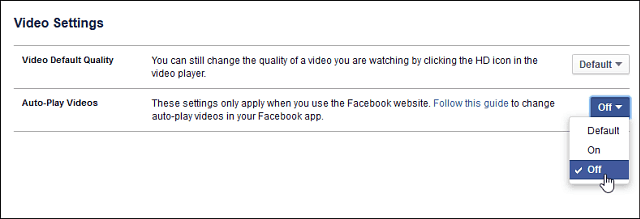
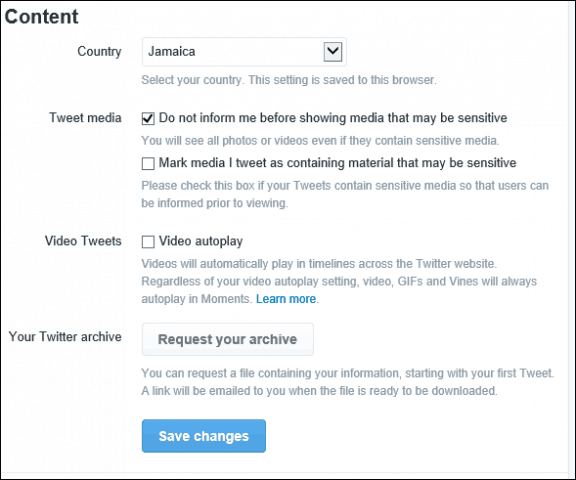
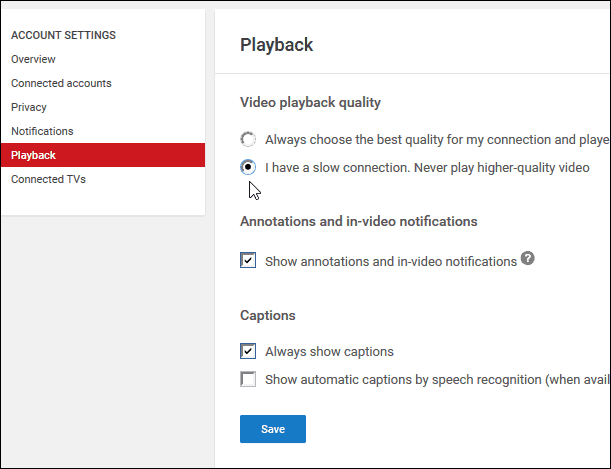
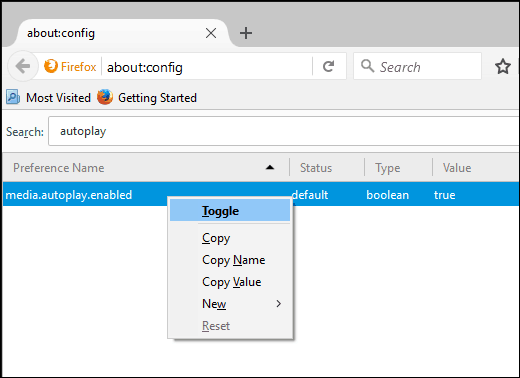
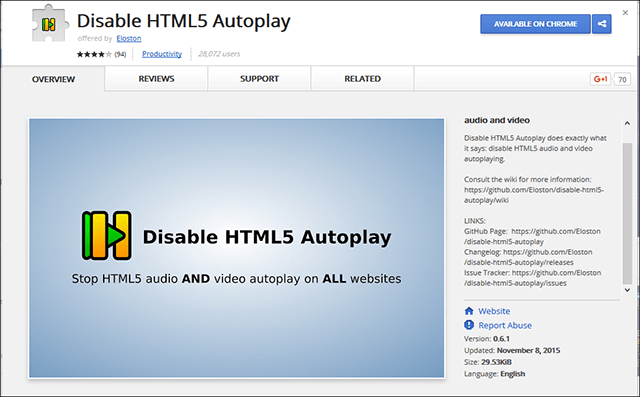

![Как решить проблему «Sims 4 Сим не спит»? [ПРОВЕРЕННЫЕ СПОСОБЫ] Как решить проблему «Sims 4 Сим не спит»? [ПРОВЕРЕННЫЕ СПОСОБЫ]](https://luckytemplates.com/resources1/images2/image-6501-0408151119374.png)


![Исправить Dungeon Siege 2 без указателя мыши [ПРОВЕРЕННЫЕ СПОСОБЫ] Исправить Dungeon Siege 2 без указателя мыши [ПРОВЕРЕННЫЕ СПОСОБЫ]](https://luckytemplates.com/resources1/images2/image-5004-0408151143369.png)

![Ваш компьютер или сеть могут отправлять автоматические запросы [ИСПРАВЛЕНО] Ваш компьютер или сеть могут отправлять автоматические запросы [ИСПРАВЛЕНО]](https://luckytemplates.com/resources1/images2/image-1491-0408150724646.png)
